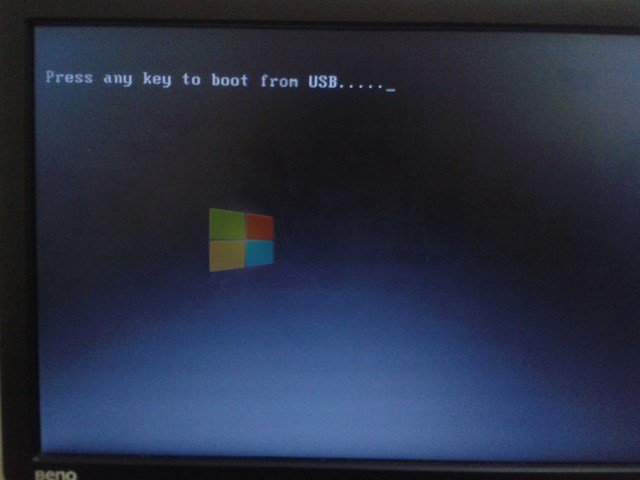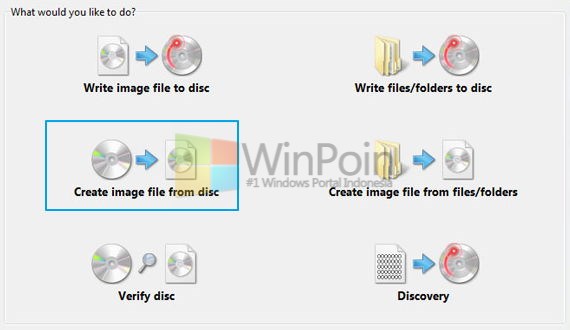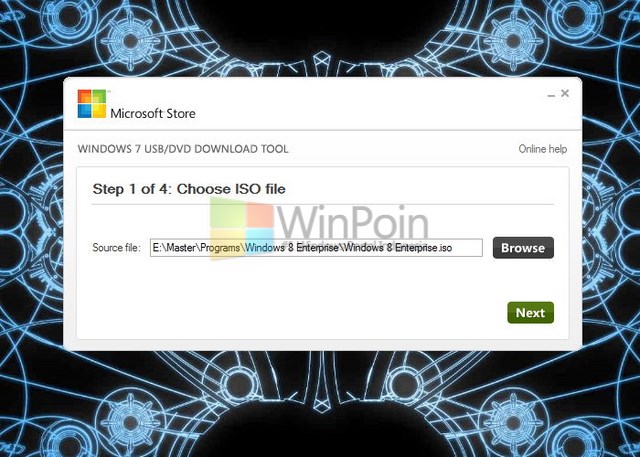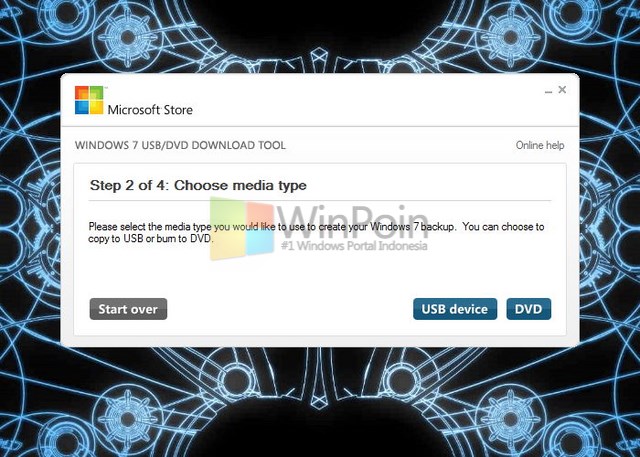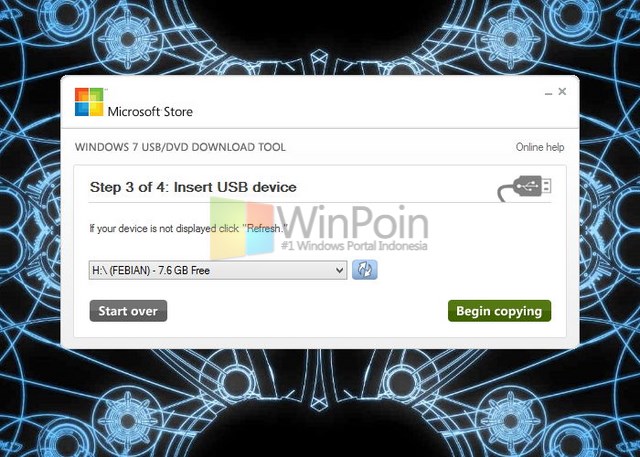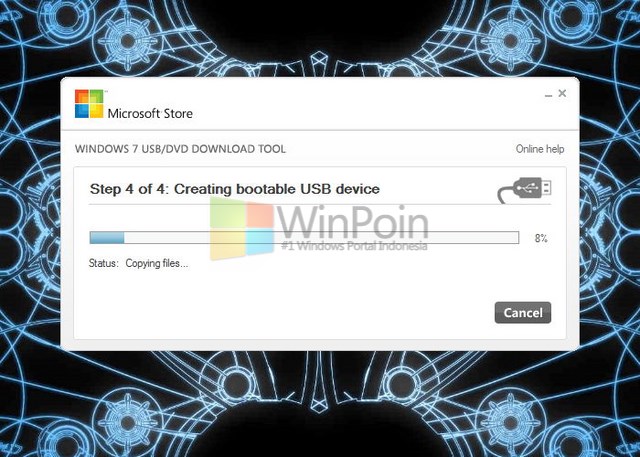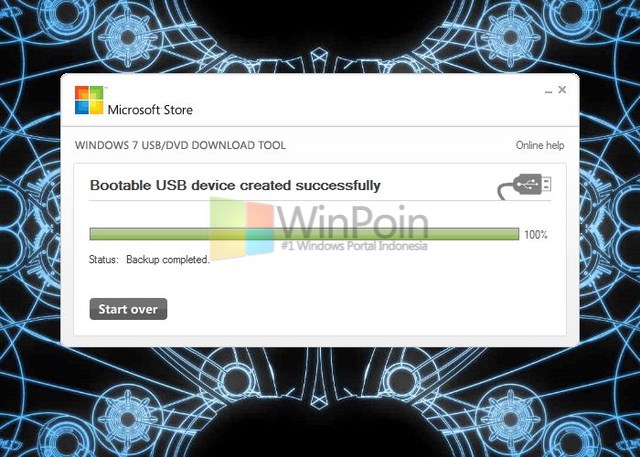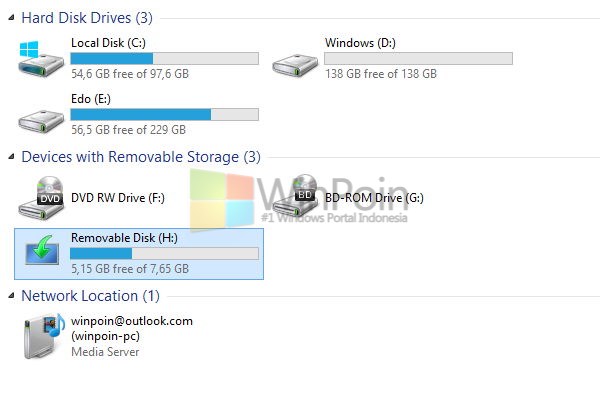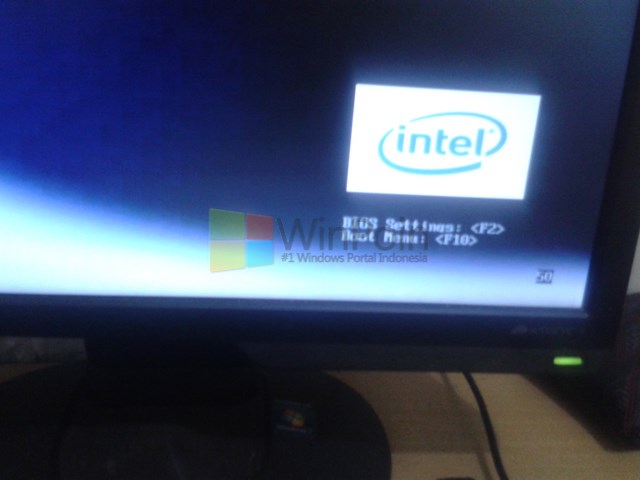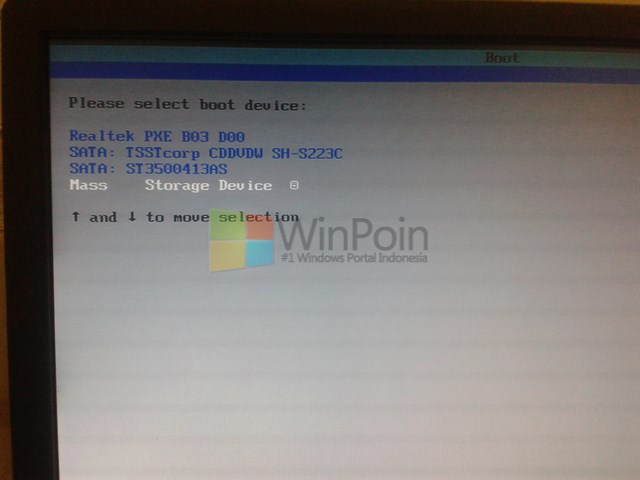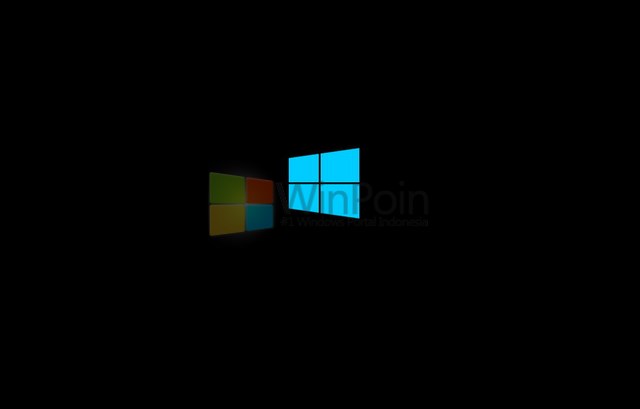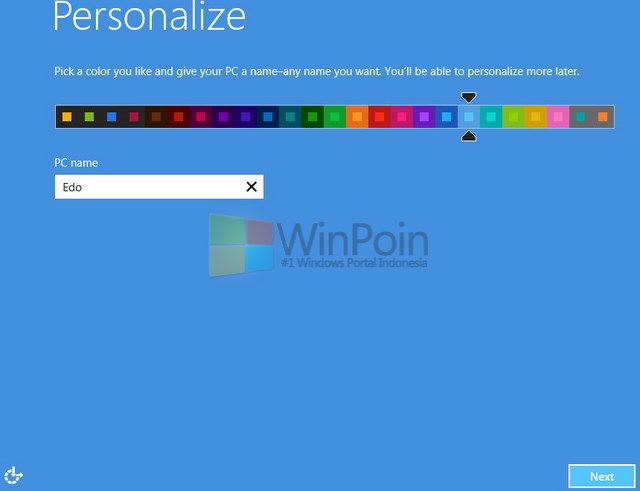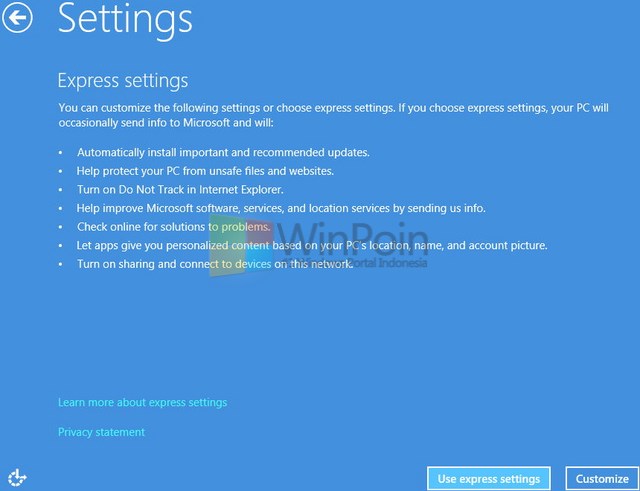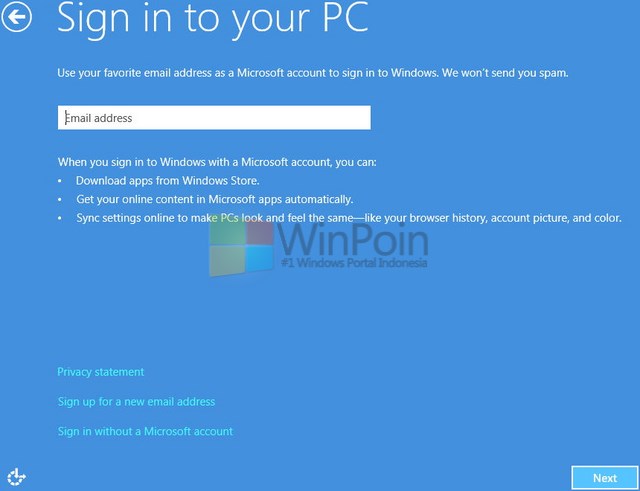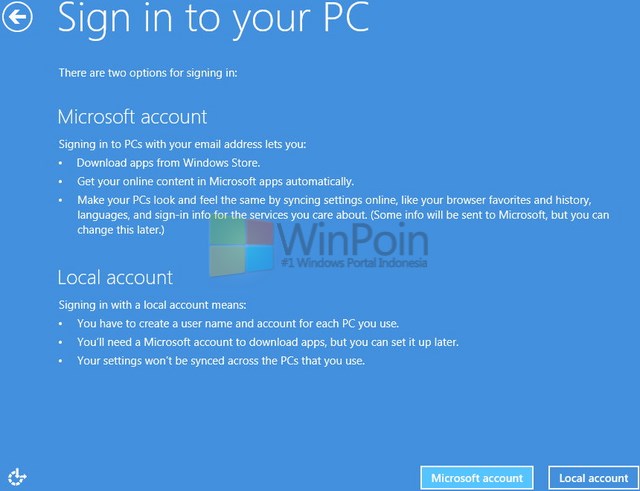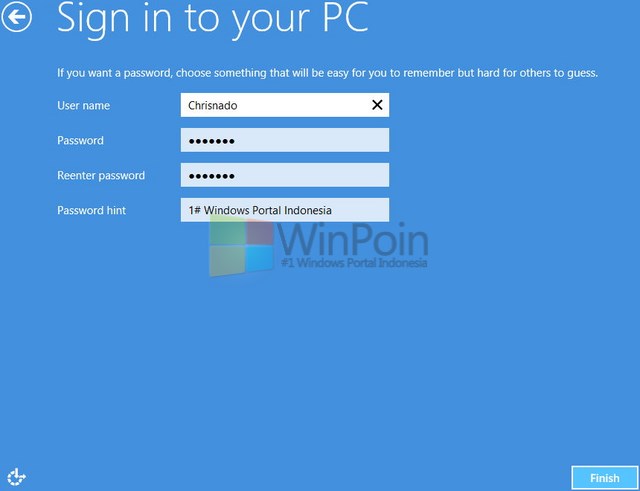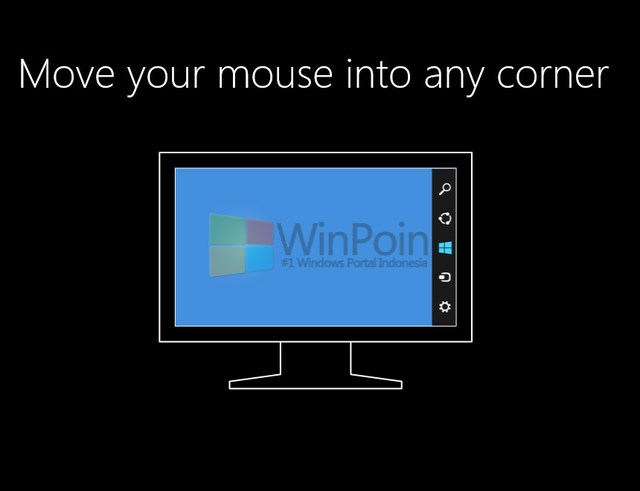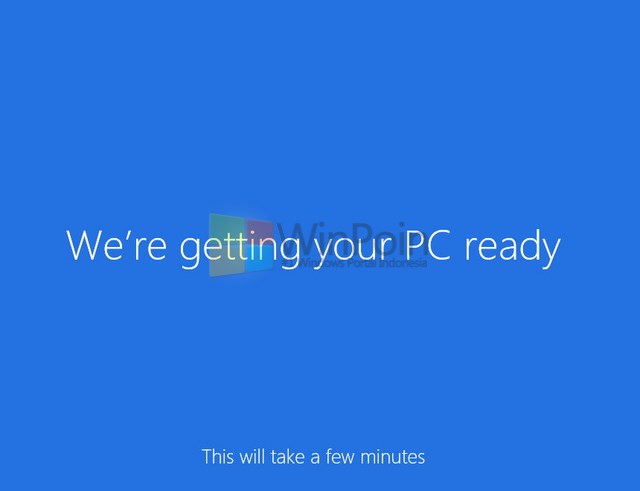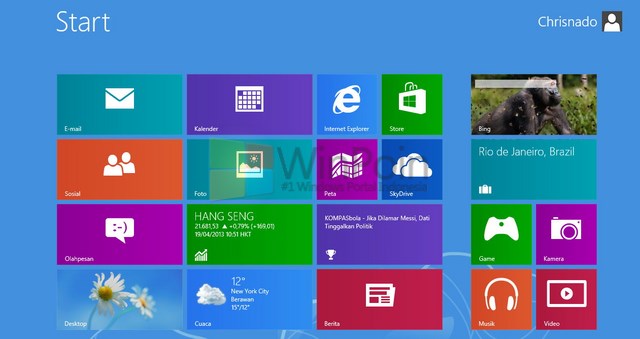Sistem
operasi windows merupakan sistem operasi yang paling banyak digunakan
oleh masyarakat sekarang ini. Hal ini terbukti dengan semakin kayanya
pemilik resmi perusahaan microsoft yaitu Bill gates. Mengapa sistem
operasi ini masih saja menjadi sistem operasi unggulan dan banyak
diminati oleh kalayak ramai ? Hal ini disebabkan karena pada sistem
operasi ini terdapat banyak sekali fitur-fitur menarik yang dapat
dimanfaatkan untuk kebutuhan fasilitas sehari-hari. Selain dari segi
fitur, dari segi tampilan juga sistem operasi ini memiliki tampilan yang
keren dan menarik yang dapat membuat para penggunanya merasa nyaman
menggunakan sistem operasi ini.

Salah satu sistem operasi windows adalah
windows 7. Dimana windows 7 ini di klaim sebagai versi windows yang
paling powerfull dan energik dibandingkan sistem operasi windows versi
lainnya. Windows 7 ini juga membutuhkan resource hardware yang lebih
tinggi jika dibandingkan dengan windows versi sebelumnya. Hardware yang
dimaksud tersebut termasuk penggunakan processor, memory, VGA dan device
yang lainnya. Maka dari itu, sudah dapat dipastikan jika komputer atau
pun laptop dengan spesifikasi rendah, akan sedikit lambat jika
menggunakan sistem operasi windows 7 ini.
Nah, namun apakah komputer yang punya
spesifikasi rendah tetap tidak bisa menggunakan sistem operasi windows 7
pada komputer atau pun laptopnya ? Jawabannya tentu saja bisa. Dengan
cara mengatur visual effects agar tidak terlalu banyak memakan memory
komputer. Secara detail mengenai hal inilah yang akan congkel bahas pada
artikel kali ini. Lebih tepatnya mengenai bagaimana caranya menonaktifkan visual effects pada windows 7 yang digunakan pada komputer atau pun laptop dengan spesifikasi yang rendah.
Berikut langkah-langkahnya.- Pertama-tama, klik tombol Start dan arahkan mouse pada bagian My Computer.
- Kemudian, klik kanan pada bagian My Computer dan pilih Properties.
- Jangan lupa untuk klik Advanced System Settings.
- Secara otomatis akan terbuka jendela dialog yang baru dan kemudian klik tab Advanced dan klik tombol Settings.
- Di bagian Visual Effects, klik Adjust for best performance.
- Terakhir, jangan lupa klik tombol OK atau pun Apply.